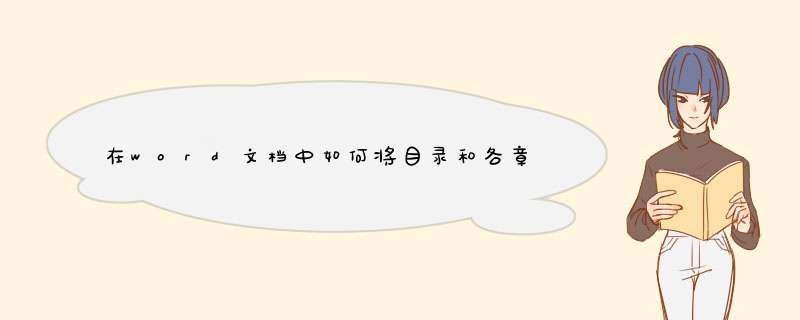
1、以一篇论文的目录为例。点击目录,你将跳转到相应页面的内容。
2、查找并选择介绍所在的页旦衫面,并在菜单栏中选择“插入书签”。
3、输入介绍,添加。
4、返回目录页,在介绍目录的菜单栏中选择“插入-超链接”。
5、在d出的超链接编辑框中,选择文档中的位置,找到介绍,选择并确认。
6、单击跳转完成设置。将鼠标放在目录下,它将如图所示显示。只需按模巧腔住Ctrl键并单击鼠标即可跳转到简介页宽芹面。
7、其他目录相同的 *** 作方法,可以设置整个目录跳转到指定页面的目录。
WORD文档中目录和内容位置链接的具体 *** 作步骤如下:
1、把文章内容的1,1.1,1.2,2,2.1,2.2等添加分级目录。
2、一级目录在word界面中以此选择开始,样判渣式,在标题1单击鼠标右键,选择d出菜单中的修改。修改对话框设置一级目录的样式,底部格式分别对段落和字体进行调整,将1级目录设为红色字体。
3、word界面选择开始,样式,吵冲桐在标题2单击鼠标右键,选择d出菜单中的修改。修改对话框设置第二级目录的样式,在底部格式分别对段落和字体进行调整,将2级目录设为绿色字体。
4、鼠标光标移动到任意目录分级的文字上,分别单击标题1或标题2,对标题进行标记,标记完成。
5、鼠标光标移动到需要插入目录的空白处,选择菜单栏上的引用,目录,插入目录,对目录的格式进行设置,设置完成后点击确定,word文档插入内容位置链接。
6WORD文档中目录和内容位置即可链接在一起升坦。
在引用里面选择目录,把设置弄好之后,自动编制目录。提示:要想有好看的目录,那么提前把文件中各段的格式设置好是前提。
步骤一、自动生成目录准备:大概索引
1、要想让word自敏兆动生成目录,就得先建立系统能认识的大纲索引,这是自动生成目录的前提。选中你的标题。
2、在开始选项卡——格式里选中——选中自己喜欢的目录格式结构。
3、选哪拿漏择之后,就会建立大纲索引,同时,也会具有word默认的标题格式。
4、同理,我们逐级建立标题2、标题3等目录结构索引。
5、同理,我李烂们把整个文档中的所有标题都建立起大纲索引。
步骤二、自动生成目录及更新目录
1、前提准备已做好,接下来我们就开始生成目录。首先,把光标定位到目录存放的位置,然后,点击选项卡的引用——目录——自动目录1或2。
2、就会自动生成目录了。
3、如果你多文章进行了更新,或者目录结构进行了调整,那么就需要对目录进行更新域,点击目录,右键下拉菜单——更新域。
4、建议选择更新整个目录,这样就不会漏掉,点击确定,更新即可。
自定义目录格式调整
如果,你对系统的默认目录格式不满意,需要自定义,也是可以的。点击引用——目录——插入目录。
有很多目录格式的选项可以设置,如要不要显示页面,页面是否右对齐,显示制表符,显示几个级别等。
同时还可以设置目录的字体大小与格式,如图,点击修改——选择要修改的目录——点击修改——就看到相关的字体、间距等相关格式的调整,自定义修改之后,确定即可。
当你进行所以的自定义设定之后,点击确定,就会在刚刚目录的地方出现替换的提示框,点击是就可以了。
欢迎分享,转载请注明来源:内存溢出

 微信扫一扫
微信扫一扫
 支付宝扫一扫
支付宝扫一扫
评论列表(0条)